|
ALIES

Ringrazio Sietske per avermi permesso di tradurre i suoi tutorial.

qui puoi trovare qualche risposta ai tuoi dubbi.
Se l'argomento che ti interessa non č presente, ti prego di segnalarmelo.
Per tradurre questo tutorial ho usato PSP X, ma puň essere eseguito anche con le altre versioni di PSP.
Questo tutorial č una creazione di ŠSietskes e non puň essere copiato su altri siti nč essere offerto per il download.
Lo stesso vale per la mia traduzione.
Il materiale viene da vari gruppi di condivisione. Il copyright appartiene ai rispettivi autori.
Grazie ai creatori dei tubes che mettono a disposizione il loro lavoro in vari gruppi di condivisione.
Occorrente:
Materiale qui
Il tube della donna č di Alies
Il resto del materiale č di Sietske.
Rispetta il lavoro degli autori, non cambiare il nome del file e non cancellare il watermark.
Filtri:
in caso di dubbi, ricorda di consultare la mia sezione filtri qui
Alien Skin Eye Candy 5 Impact - Perspective Shadow qui
AAA Filters - AAA Framer qui
AP 01 [Innovations] - Lines SilverLining qui
Mura's Meister - Copies qui
Toadies - Plain Mosaic2, Pain Mosaic Blur qui
Mehdi - Wavy Lab qui

Metti le selezioni nella cartella Selezioni.
Imposta il colore di primo piano con #9f8475,
e il colore di sfondo con #ecdcd3.
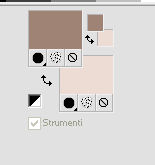
1. Apri una nuova immagine trasparente 850 x 550 pixels.
Effetti>Plugins>Mehdi - Wavy Lab.
Questo filtro lavora con i colori impostati nella paletta dei materiali:
il primo č il colore di sfondo, il secondo il colore di primo piano,
mantieni il terzo colore creato dal filtro
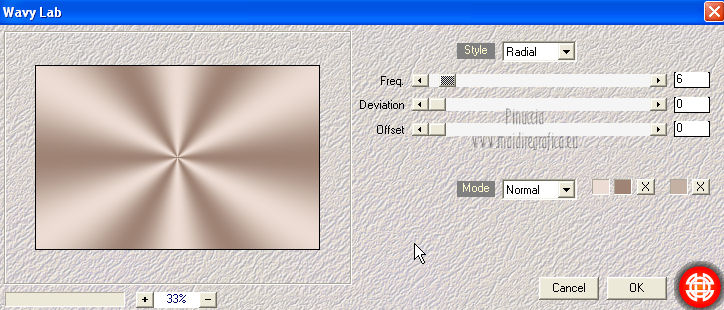
Regola>Sfocatura>Sfocatura gaussiana - raggio 50.

Selezione>Seleziona tutto.
Apri il tube Alies 11VR66-woman-robot-04122012 e vai a Modifica>Copia.
non chiuderlo perchč ti servirŕ ancora
Torna al tuo lavoro e vai a Modifica>Incolla nella selezione.
Selezione>Deseleziona.
Effetti>Effetti di immagine>Motivo unico, con i settaggi standard.

Regola>Sfocatura>Sfocatura radiale.
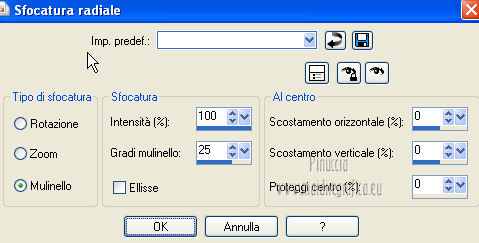
Di nuovo Effetti>Effetti di immagine>Motivo unico, con i settaggi standard.

Regola>Sfocatura>Sfocatura gaussiana - raggio 15.

Effetti>Plugins>Mehdi - Sorting Tiles.
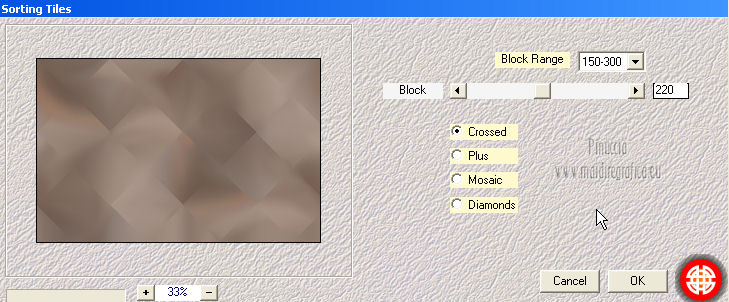
Regola>Messa a fuoco>Accentua messa a fuoco.
Effetti>Effetti di bordo>Aumenta.
2. Selezione>Carica/Salva selezione da disco.
Cerca e carica la selezione Sietske_Alies-1.
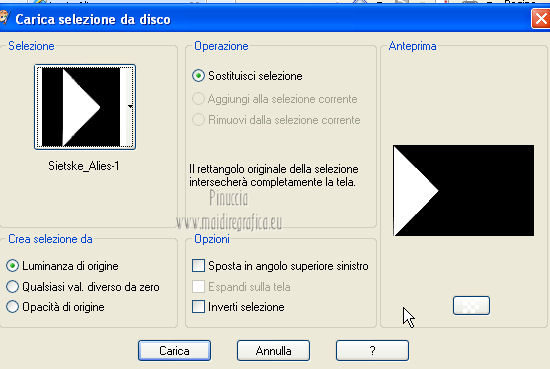
Selezione>Innalza selezione a livello.
Effetti>Plugins>AP 01 [Innovations] - Lines SilverLining.
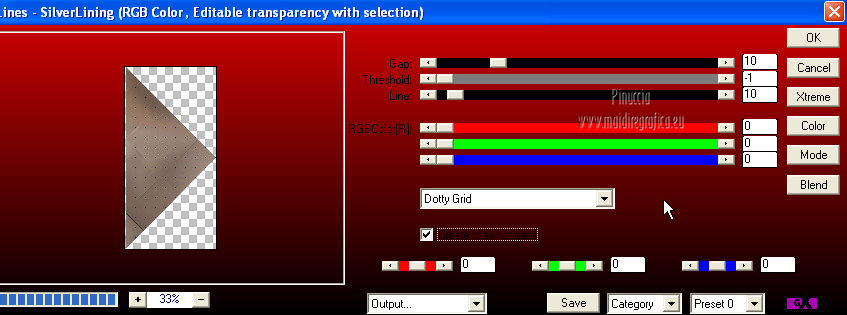
Selezione>Deseleziona.
Livelli>Duplica.
Immagine>Rifletti.
Livelli>Unisci>Unisci giů.
3. Livelli>Nuovo livello raster.
Attiva lo strumento Selezione  , ,
clicca sull'icona Selezione personalizzata 
e imposta i seguenti settaggi:

Effetti>Plugins>Mehdi - Wavy Lab.
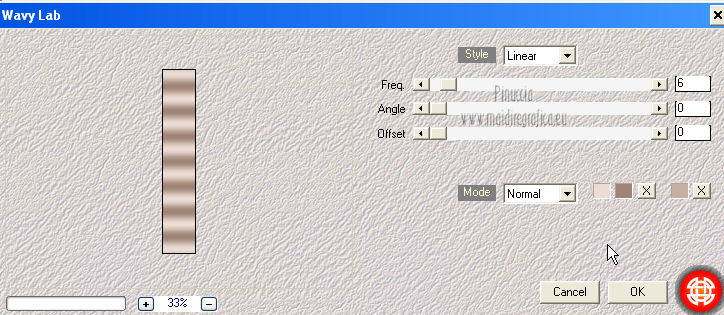
Selezione>Deseleziona.
Effetti>Effetti geometrici>Inclina.

Effetti>Plugins>Toadies - Plain Mosaic 2
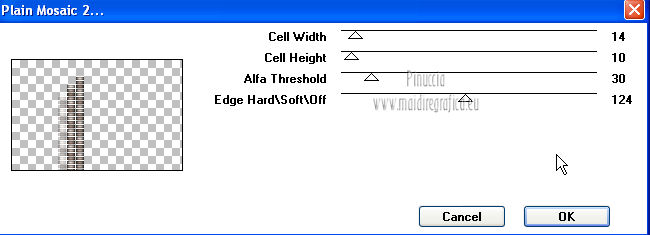
attenzione, se non trovi l'effetto nella lista del filtro,
vuol dire che in precedenza hai inserito nei Percorsi files un altro effetto con questo nome.
Per esempio lo stesso effetto si trova in Filter Factory Gallery V,
ma non č lo stesso e non dŕ uguali risultati.
Pertanto per poter usare l'effetto di Toadies, devi rimuovere dai Percorsi la Gallery V
Effetti>Plugins>Muras Meister - Copies.
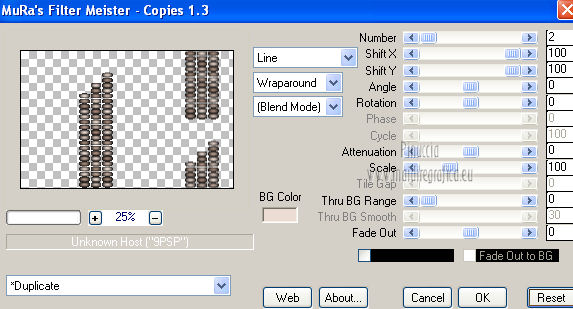
Cambia la modalitŕ di miscelatura di questo livello in Luce diffusa.
4. Livelli>Nuovo livello raster.
Selezione>Carica/Salva selezione da disco.
Cerca e carica la selezione Sietske_Alies-2.
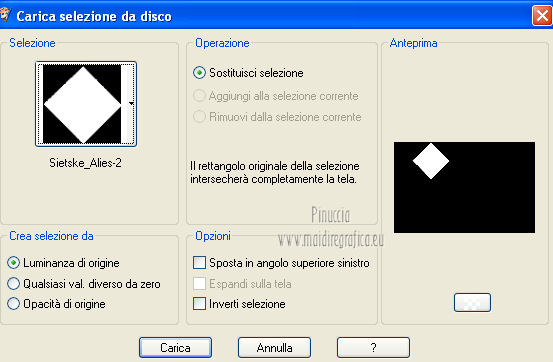
Riempi  la selezione con il colore di primo piano. la selezione con il colore di primo piano.
Attiva nuovamente il tube Alies 11VR66-woman-robot-04122012, e vai a Modifica>Copia.
non chiuderlo perchč ti servirŕ ancora
Torna al tuo lavoro e vai a Modifica>Incolla nella selezione.
Regola>Sfocatura>Sfocatura radiale, con i settaggi precedenti.
Regola>Sfocatura>Sfocatura gaussiana - raggio 50.

Selezione>Deseleziona.
Effetti>Plugins>Toadies - Plain Mosaic Blur.
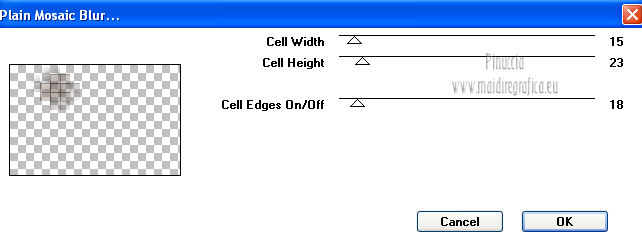
Cambia la modalitŕ di miscelatura di questo livello in Sovrapponi.
Livelli>Duplica.
Immagine>Capovolgi.
Effetti>Effetti di immagine>Scostamento.

5. Apri il tube Background_Alies, e vai a Modifica>Copia.
Torna al tuo lavoro e vai a Modifica>Incolla come nuovo livello.
Regola>Messa a fuoco>Accentua messa a fuoco.
Effetti>Effetti di bordo>Aumenta di piů.
Cambia la modalitŕ di miscelatura di questo livello in Luce diffusa,
e abbassa l'opacitŕ al 70%.
6. Livelli>Unisci>Unisci tutto.
Immagine>Aggiungi bordatura, 1 pixel, simmetriche, con il colore nero #000000.
Effetti>Plugins>AAA Filters - AAA Framer.
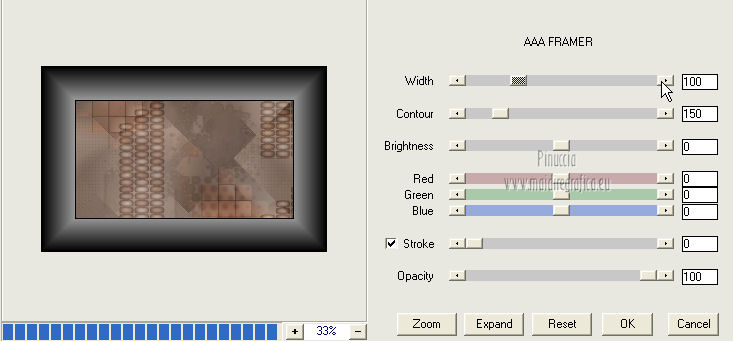
Ripeti Effetti>Plugins>AAA Filters - AAA Framer.
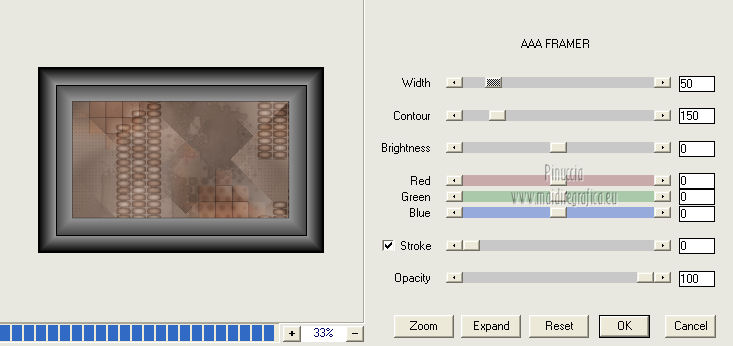
Effetti>Effetti di immagine>Motivo unico, con i settaggi standard.

7. Immagine>Aggiungi bordatura, 1 pixel, simmetriche, con il colore nero #000000.
Modifica>Copia.
Immagine>Aggiungi bordatura, 50 pixels, simmetriche, con il colore di sfondo.
Seleziona questo bordo con la bacchetta magica 
Modifica>Incolla nella selezione.
Regola>Sfocatura>Sfocatura gaussiana - raggio 5.

Selezione>Inverti.
Effetti>Effetti 3D>Sfalsa ombra, con il colore nero.
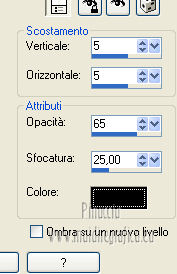
Ripeti l'Effetto Sfalsa ombra, cambiando verticale e orizzontale con -5.
Selezione>Deseleziona.
8. Apri Deco_Alies-Sietske, e vai a Modifica>Copia.
Torna al tuo lavoro e vai a Modifica>Incolla come nuovo livello.
Effetti>Effetti di immagine>Scostamento.

Livelli>Duplica.
Immagine>Rifletti.
Livelli>Unisci>Unisci giů.
Livelli>Duplica.
Immagine>Capovolgi.
9. Attiva nuovamente il tube Alies 11VR66-woman-robot-04122012, e vai a Modifica>Copia.
Torna al tuo lavoro e vai a Modifica>Incolla come nuovo livello.
Effetti>Effetti di immagine>Scostamento.
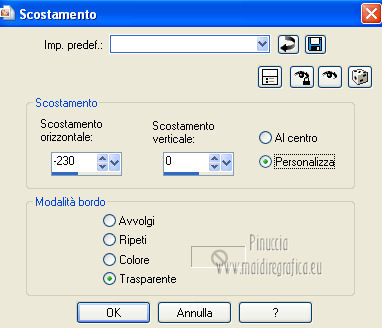
Livelli>Duplica, 2 volte e rimani posizionato sul livello della seconda copia.
Effetti>Effetti di distorsione>Vento - da destra, intensitŕ 100.

Attiva il livello sottostante della prima copia.
Effetti>Effetti di distorsione>Vento - da sinistra, intensitŕ 100.

Attiva il livello sottostante del tube originale.
Livelli>Disponi>Porta in alto.
Effetti>Plugins>Alien Skin Eye Candy 5 Impact - Perspective Shadow.
Seleziona il preset Drop Shadow, Blurry, e ok.

10. Apri WA_Alies-Sietske, e vai a Modifica>Copia.
Torna al tuo lavoro e vai a Modifica>Incolla come nuovo livello.
Effetti>Effetti di immagine>Scostamento.

Livelli>Duplica, 2 volte e rimani posizionato sul livello della seconda copia.
Effetti>Effetti di distorsione>Vento - da destra, intensitŕ 100.

Cambia la modalitŕ di miscelatura di questo livello in Luce netta.
Attiva il livello sottostante della prima copia.
Effetti>Effetti di distorsione>Vento - da sinistra, intensitŕ 100.

Cambia la modalitŕ di miscelatura di questo livello in Luce netta.
Attiva il livello sottostante del tube originale.
Livelli>Disponi>Porta in alto.
Cambia la modalitŕ di miscelatura di questo livello in Moltiplica.
11. Aggiungi il tuo nome e/o il tuo watermark su un nuovo livello.
Livelli>Unisci>Unisci tutto e salva in formato jpg.
Per questi esempi ho usato tubes di
Alies

Thafs


Se hai problemi o dubbi, o trovi un link non funzionante,
o anche soltanto per un saluto, scrivimi
12 Febbraio 2013
|

